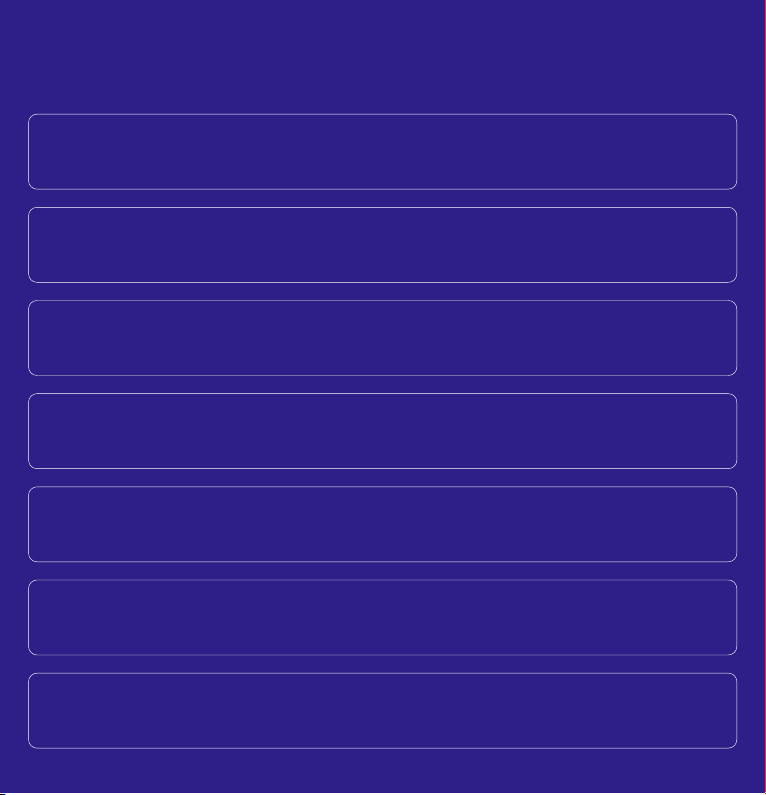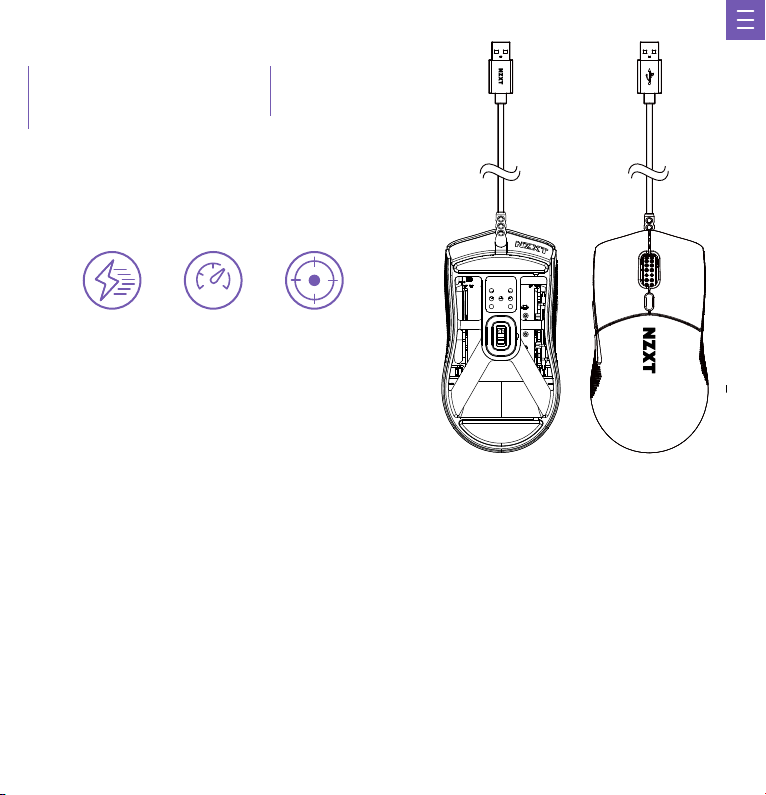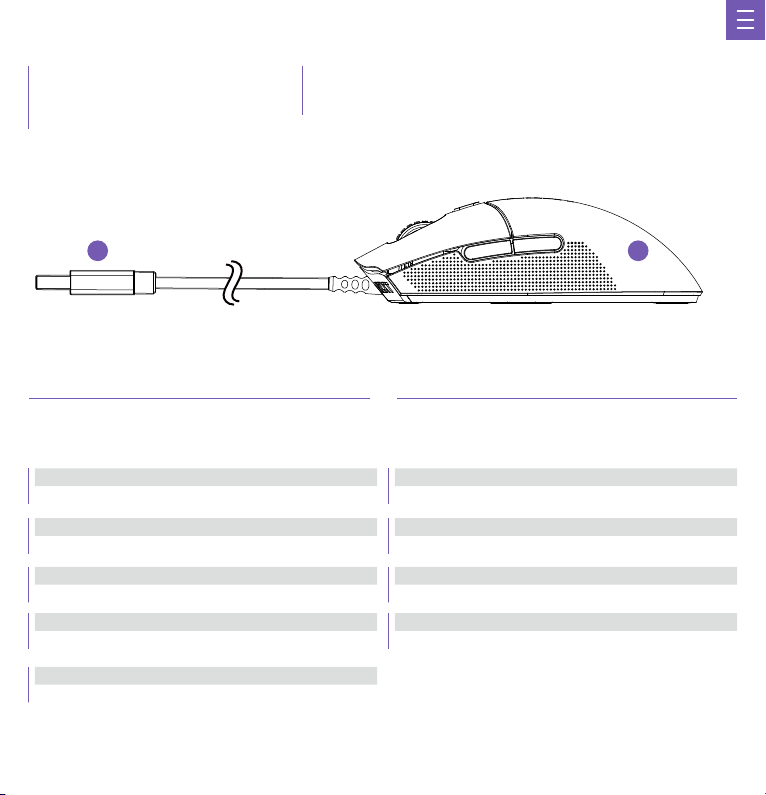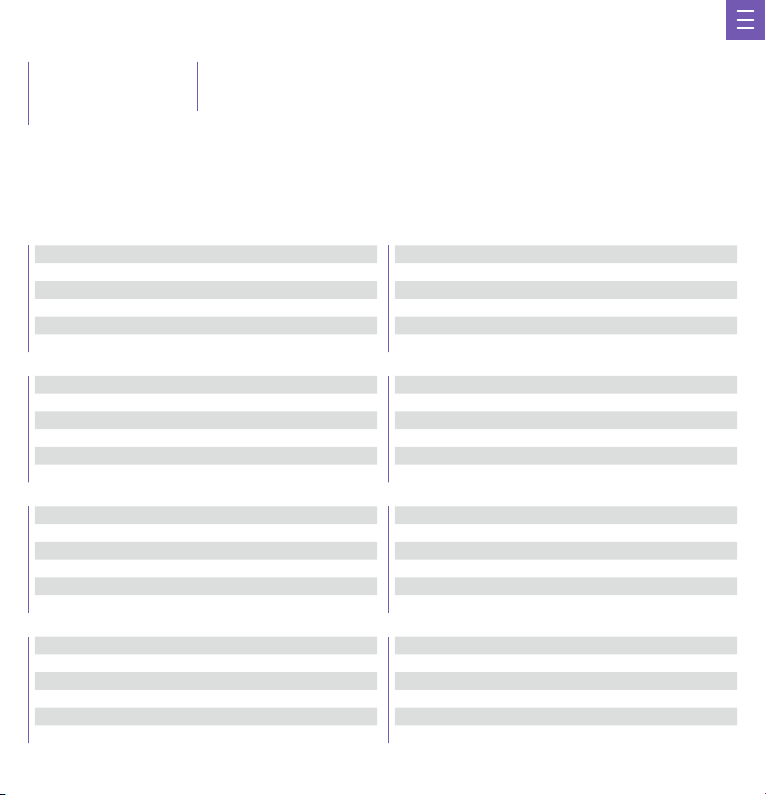02
ABOUT THE LIFT 2 SYMM MOUSE
ACERCA DEL RATÓN LIFT 2 SYMM
À PROPOS DE LA SOURIS LIFT 2 SYMM
ÜBER DIE LIFT 2 SYMM-MAUS
INFORMAZIONI SUL LIFT 2 SYMM MOUSE
SOBRE O RATO LIFT 2 SYMM
리프트 마우스 정보
LIFT 2 SYMM マウスに つ いて
关于LIFT 2 SYMM鼠标
關於 LIFT 2 SYMM 滑鼠
Revamped for better performance with a lighter-weight design, the NZXT Lift 2 SYMM features an 8,000 Hz polling rate, optical switches, and
a 26,000 DPI sensor for high-speed precision.
Renovado para mejorar su desempeño con un diseño más ligero, el NZXT Lift 2 SYMM cuenta con una tasa de sondeo de 8,000 Hz,
interruptores ópticos y un sensor de 26,000 DPI para una precisión de alta velocidad.
Repensée pour offrir de meilleures performances et plus de légèreté, la NZXT Lift 2 SYMM est dotée d’un taux de rapport de 8 000 Hz, de
switchs optiques et d’un capteur de 26 000 DPI pour plus de précision et de rapidité.
Die „NZXT Lift 2 SYMM“ wurde für eine bessere Leistung und ein leichteres Design überarbeitet und verfügt über eine Abfragerate von 8.000
Hz, optische Schalter sowie einen 26.000-DPI-Sensor für Hochgeschwindigkeitspräzision.
Rinnovato per migliorare le prestazioni con un design più leggero, l'NZXT Lift 2 SYMM presenta una frequenza di polling a 8.000 Hz,
interruttori ottici e un sensore da 26.000 DPI per offrire una precisione ad alta velocità.
Remodelado com um design mais leve para melhorar o seu desempenho, o NZXT Lift 2 SYMM apresenta-se com uma taxa de polling
(frequência de envio de informação do rato para o computador) de 8000 Hz, comutadores óticos e um sensor de 26 000 DPI para proporcionar
precisão a alta velocidade.
경량 설계로 성능 개선을 위한 개조작업이 이루어진 외에도, NZXT 리프트 2 SYMM는고속 정밀도를 위하여 8,000 Hz 폴링 레이트(polling rate), 광학 스
위치 및26,000 DPI 센서를 탑재하였습니다.
より軽量なデザインでの優れたパフォーマンスの実現に向けて刷新されたNZXT Lift 2 SYMMは、8,000Hzのポーリングレート、光学式スイッチ、高速かつ高精
度を実現する26,000DPIセンサーを搭載しています。
更新后的NZXT Lift 2 SYMM采用轻量化设计,性能更佳,配备8,000 Hz轮询率、光学开关和26,000 DPI传感器,可实现高速精确操作。
經過升級改造,不僅性能提升,還搭載輕量化設計。NZXT Lift 2 SYMM主打 8,000 Hz 回報率、光學開關以及 26,000 DPI 感測器,實現高速精確性。
8,000 HZ
POLLING RATE
8K
OPTICAL
SWITCHES
26,000 DPI
SENSOR